- バージョン
- 1.0.2.7
- 更新日
- 2015/09/01
- OS
- Windows XP/Vista/7/8/8.1/10
- 言語
- 日本語
- 価格
- 無料
- 提供元
- HiDE
思いつきノート の使い方
ダウンロード と インストール
- Vector のダウンロードページへアクセスし、「ダウンロードページへ」ボタンをクリックしてダウンロードします。
- ダウンロードした圧縮ファイル(clover027.zip)を展開し、clover.exe から起動します。
※ 本ソフトはインストール不要で利用できます。
使い方
初期設定
初回起動時に、日記帳についてのウィンドウが表示されます。「新しい「ノート」を作ります」を選択し、「次へ」ボタンをクリックします。
日記帳の保存場所を聞かれます。ここではドキュメント(マイドキュメント)内に保存します。
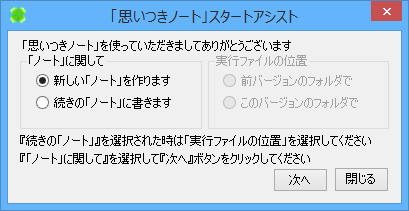
初期設定 - スタートアシスト
日記を書く
- ツールバーの

- 日記を書くウィンドウが表示されます。
タイトル、本文を記入して日記を書きます。
画像を挿入したい場合は、ツールバーにある

新しい記事を書く
- 日記にはカテゴリの設定もできます。
複数のカテゴリ設定をしたい場合には、カテゴリ名とカテゴリ名の間に半角セミコロンを入れます。 - 書き終わったら「書き込み」ボタンをクリックで日記が書き込めます。
見た目のカスタマイズ
メニューバーの「設定」⇒「表示スタイルの変更」から変更できます。SAMPLE / Memo / Simple / Reserve の4種類から可能です。
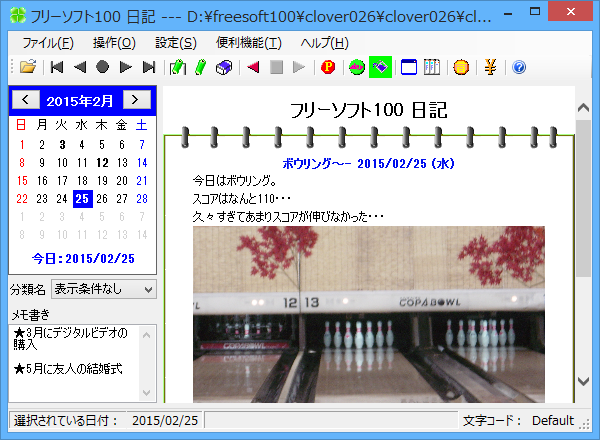
「設定」⇒「表示スタイル変更」⇒「Memo」
独自のカスタマイズをしたい場合は、clover.exe と同一フォルダー内にある、「clover_style」フォルダー内のそれぞれのテーマにある「style.html」、「style.css」を編集することで反映されます。
※ CSSの知識が必要です。詳細はヘルプをご確認ください。
簡易パスワード設定
簡易的なパスワードを設定し、日記帳を保護できます。メニューバーの「便利機能」⇒「簡易パスワード設定」でパスワードを設定できます。
パスワードを設定すると、起動時にパスワード入力を促し、入力に失敗すると本ソフトが終了してしまって見られないようにできます。
※ あくまでも簡易的なパスワード保護です。
テキストデータ等が暗号化されているわけではないため、ある程度知識のある人であれば簡単にのぞかれしまいます。
ないよりはマシ、といったものなので過剰な期待はしない方がよいでしょう。
テキストデータ等が暗号化されているわけではないため、ある程度知識のある人であれば簡単にのぞかれしまいます。
ないよりはマシ、といったものなので過剰な期待はしない方がよいでしょう。
3年間のこの日
今日の日記と、昨年、一昨年の今日は何をしていたのか比較ができる、非常に面白い独特な機能です。今日が9月1日であれば、昨年の9月1日、一昨年の9月1日に何をしていたのかを並べて表示、比較ができます。
メニューバーの「便利機能」⇒「3年前のこの日」で表示できます。
更新履歴
Version 1.0.2.7 (2015/09/01)
- -
Version 1.0.2.6 (2012/09/08)
- 記事上よりリンクを表示できるようにする
Version 1.0.2.5 (2012/09/05)
- 本文表示の改行の不具合を改善する



